Per gestire opzioni e servizi da MTS, è più conveniente avviare il tuo account personale nel sistema. È possibile utilizzarlo da un browser per computer o installare un'applicazione mobile sul telefono e tenere sempre il passo con le modifiche. L'MTS ha un sistema di autorizzazione flessibile nel tuo account personale: non è necessario creare o inviare alcuna richiesta. L'account personale per ciascun abbonato è già sulla rete, è necessario accedere solo utilizzando il tuo numero dall'operatore mobile di MTS. In questo articolo, imparerai a inserire il tuo account personale dal browser e dall'applicazione mobile.
Come inserire il tuo account personale MTS da un computer
- È più conveniente monitorare i costi e collegare nuovi servizi quando puoi farlo direttamente dal tuo laptop. Vai al sito Web MTS sul link http://www.mts.ruper iniziare l'autorizzazione.
- Fai clic sul pulsante "Inserisci il tuo account personale" o nella scheda "My Mts".

- Vedrai la forma di inserire il tuo account personale. Innanzitutto, inserisci il tuo numero di telefono nella linea superiore.
Ora fai clic sul collegamento "Ottieni una password per SMS".

- Inserisci un captcha di prova dall'immagine. Ripeti tutti i numeri e le lettere da esso nel campo a destra. Tieni presente che è necessario ripetere il registro: le piccole lettere rimangono piccole e vengono introdotte quelle grandi con il tasto di cambio bloccato. Non appena finisci, fai clic su "Ottieni una password".

- Se una tale notifica appare sullo schermo, attendere il messaggio al telefono.

- Dal numero 3339 riceverai un messaggio con la password usa e getta per il sito Web MTS.

- Immettere la password risultante nella seconda riga, mantenendo un registro delle lettere. Fai clic su "Invio".

- Ti ritroverai nel tuo resoconto personale di MTS. È questa procedura che dovrai eseguire ad ogni ingresso del sistema. Se le manipolazioni con un messaggio e le password sono troppo noiose per te, è meglio installare l'applicazione su un telefono cellulare.

Come inserire l'account personale MTS da un'applicazione mobile
- Se si installa l'applicazione, la procedura di iscrizione con una password di un tempo dovrà essere eseguita una sola volta. Scarica "My Mts" in Play Market o AppStore.

- Apri l'applicazione dal tuo desktop.

- Ora fai clic sul pulsante "Invio".

- L'algoritmo di ammissione al sistema è approssimativamente lo stesso: immettere il numero di telefono e fare clic su "Ottieni una password per SMS".

- Quindi, inserisci il captcha dall'immagine e fai di nuovo clic su "Ottieni una password".

- La convenienza sta nel fatto che vedrai immediatamente la password nel messaggio di MTS. Riscriverlo in un campo speciale nell'applicazione e fare clic su "Invio".

- Ti ritroverai nel tuo account personale da MTS. Come puoi vedere, non è necessario creare nulla, è sufficiente inserire correttamente il sistema.
- Ora puoi inserire l'ufficio semplicemente facendo clic sull'applicazione: non avrai più bisogno di una password. Qui puoi configurare la notifica, riempire il tuo cellulare, connettersi e disabilitare vari servizi.













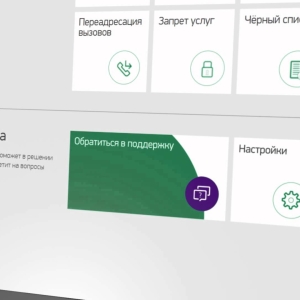










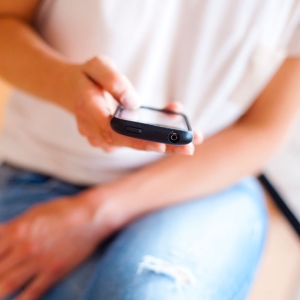

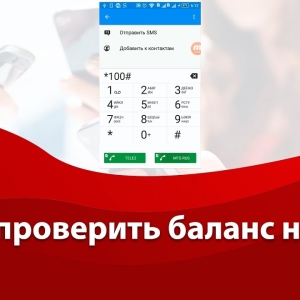





Ciao! Durante l'autorizzazione, il mio numero di telefono non è stampato (mentre la password è stampata). Dimmi, per favore, qual è il problema?